 I этап 1. Создаем прямоугольник Rectangle Tool в перспективе 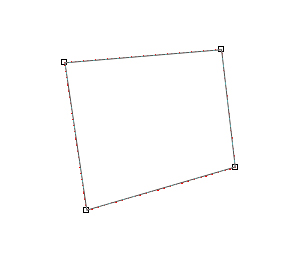 2. При помощи Mesh fill tool добавляем узлы (двойной клик на линии) 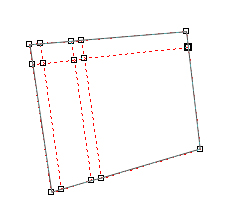 3. Тем же инструмента выделяем верхние два узла и, держась за один из узлов, немного поднимаем линию вверх 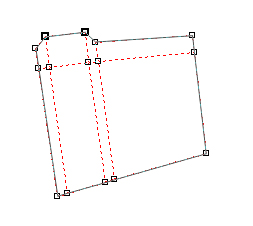 слегка деформируйте углы 4. Выделите весь объект и залейте цветом. 5. Далее мы определяем, где будет объем и создаем узлы для градиентной заливки. Используем все то же Mesh fill tool . Таким образом, при заливке мы получим объем 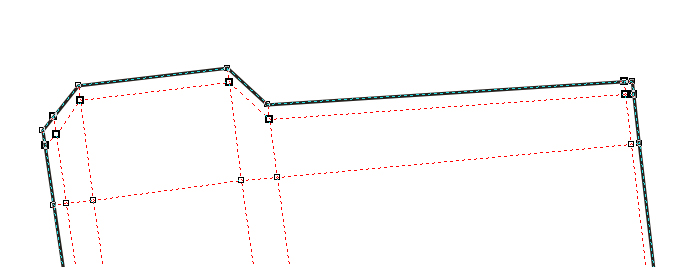  6. выделяем поочередно узлы (Shift+клик на узле) и заливаем их светлым тоном. Следите за разметкой. В данном случае нам нужно создать имитацию объема на задней панели папки, поэтому мы используем троичную сетку и осветляем только среднюю линию и только с трех сторон фигуры. 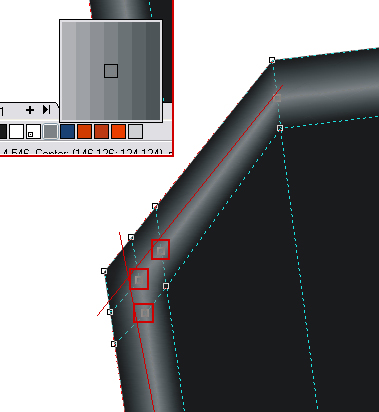 результат на этапе  7. Поскольку это дальняя сторона папки и целостный объект имеет сгиб, то свет будет распределяться неравномерно. От светлого к темному, сверху вниз. Этим мы и займемся. Выделяем наши узлы и окрашиваем их в тот же цвет, что и сама папка, только на один-два тона светлее 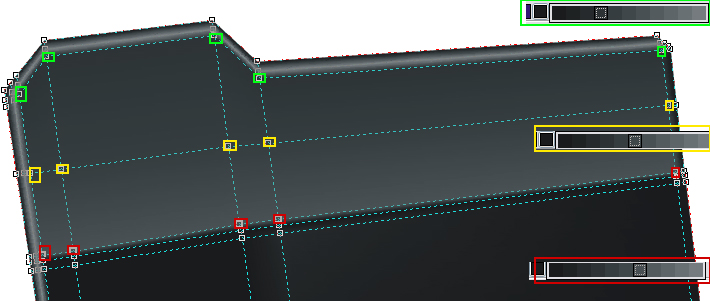 8. тем же способом мы создадим имитацию тиснения. Для имитации нам потребуются четыре лини расположенных как показано ниже.  темным цветом отмечаете средние верхние узлы  светлым цветом – средние нижние 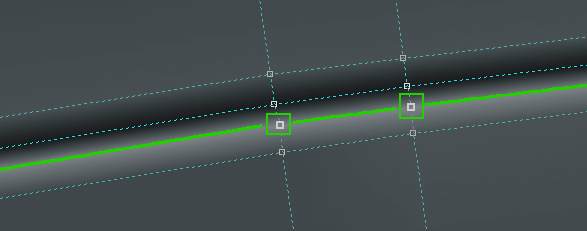 промежуточный результат  9. Теперь нам нужна текстура  Эта простая
техника позволит вам легко освоить некоторые особенности и придать
изыска вашей работе. Эта простая
техника позволит вам легко освоить некоторые особенности и придать
изыска вашей работе.Дублируем слой, выбираем interactive transparency tool и устанавливаем следующие настройки   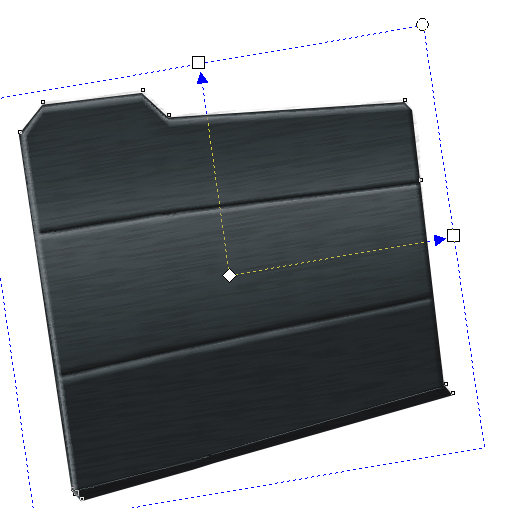 II. Лицевая сторона папки 1. повторяем шаги с 1 по 4, как описано выше, до получения такого результата 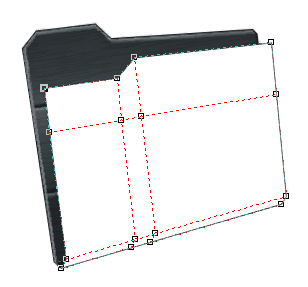 2. после не долгих манипуляций с повторением шагов с 5 по 7мы получим вот такое  3. наложим текстуру как описано в п.9  4. Наложим блики при помощи Shape Tool (А10)  и добавим им прозрачности с помощью Transparency Tool  5. по желание добавьте тени и отражение (тени, рефлекс)  Открытая папка 1. Берем закрытую папку, удаляем блики и отражение. и искажаем как нам хочется, немного затемняем вершину фронта папки.  2. Накладываем новые блики с учетом нового положения папки.   3. Добавляем отражение. Arrange > Transformations > Scale (Alt+F9), в диалоговом окне выберите зеркальное отражение и примините к дубликату. Искажаем изображение подгоня его под основной слой. Преобразовываем в битовый массив Bitmas > Convert to Bitma, подрезаем (Knife tool или Eraser tool) и добавляем прозрачности - Interactive Transparency Tool   Автор:Paul Boyer Перевод: Dolli |